第一步:首先在Excel中,点击左上角的文件按钮,进入文件界面(如图)。
 第二步:在文件界面,点击选项,打开Excel选项对话框(如图)。
第二步:在文件界面,点击选项,打开Excel选项对话框(如图)。
 第三步:接下来在Excel选项对话框中,默认进入常规选项页面,点击高级进入高级选项页面(如图)。
第三步:接下来在Excel选项对话框中,默认进入常规选项页面,点击高级进入高级选项页面(如图)。
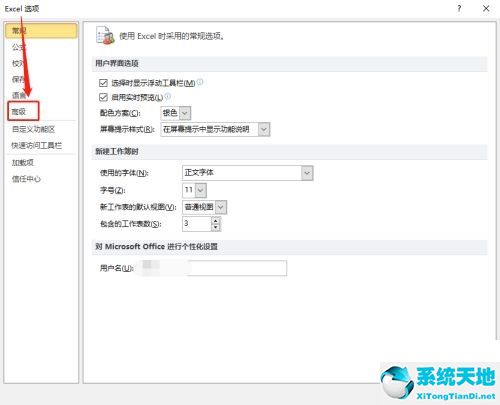 步骤4:在“高级”选项页面,将滚动条拖动到“常规”模块,并选中“提供声音反馈”复选框(如图所示)。
步骤4:在“高级”选项页面,将滚动条拖动到“常规”模块,并选中“提供声音反馈”复选框(如图所示)。
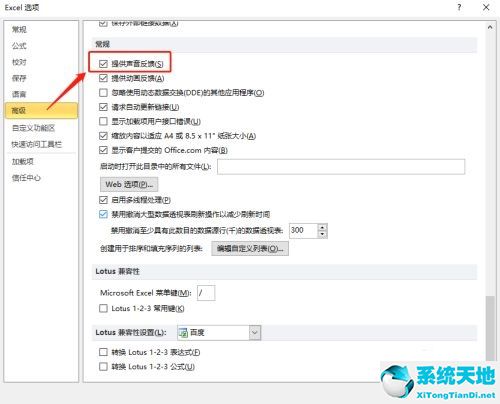 第六步:最后点击确定退出对话框(如图)。
第六步:最后点击确定退出对话框(如图)。
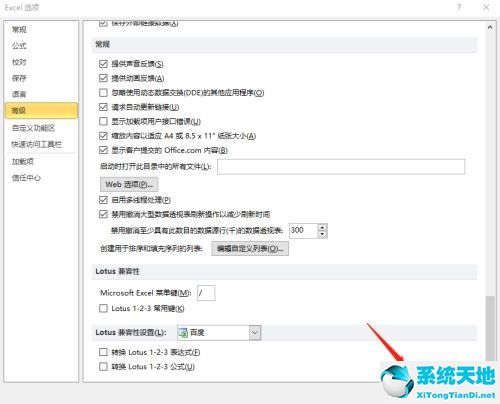 以上是边肖为大家带来的Microsoft Office 2010 Excel如何设置音频提示功能的全部内容。希望能帮到你。
以上是边肖为大家带来的Microsoft Office 2010 Excel如何设置音频提示功能的全部内容。希望能帮到你。